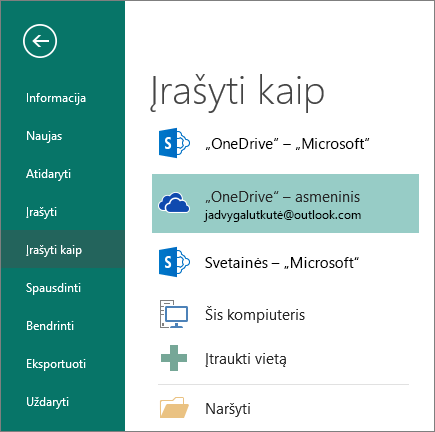Įrašymas programa „Publisher“
Įmonės informacijos įrašymas norint pakartotinai naudoti
Įrašykite įmonės informaciją, kad iš anksto užpildytumėte laukus, sutaupytumėte laiko ir užtikrintumėte nuoseklumą.
-
Pasirinkite Įterpti >Įmonės informacija
> Redaguoti verslo informaciją.
-
Pasirinkite Įtraukti logotipą, jei norite įtraukti logotipą arba paveikslėlį. Raskite logotipą ir pasirinkite Atidaryti.
-
Lauke Verslo informacijos rinkinio pavadinimas įveskite pavadinimą, pvz., Asmeninis, Mokyklos arba Įmonės.
-
Pasirinkite Įrašyti.
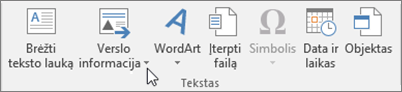
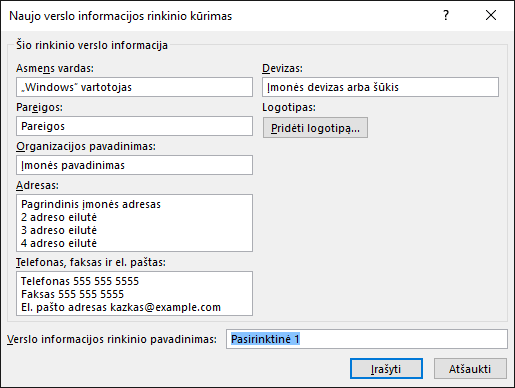
Failo įrašymas
Įrašydami savo failą debesyje, galite bendrinti jį ir bendradarbiauti su kitais žmonėmis bei pasiekti savo failus kompiuteryje, planšetiniame kompiuteryje arba telefone.
-
Spustelėkite Failas > Įrašyti kaip.
-
Pasirinkite OneDrive.
Įrašykite asmeninius failus į „OneDrive“ – asmeninis, o darbo failus į įmonės „OneDrive“.
Taip pat galite įrašyti kitoje vietoje, nurodytoje sąraše, arba galite pasirinkti įtraukti vietą.